
Não é incomum que outras pessoas — como amigos, familiares e colegas de trabalho — acabem utilizando nosso celular uma vez ou outra. Com isto, dependendo do termo digitado na busca do Spotlight do iPhone, é possível que informações pessoais e relevantes apareçam de forma automática listadas nos resultados encontrados.
- Como funciona o Live Text do iOS 15 que reconhece textos em imagens
- Melhores dicas para você usar o Spotlight no Mac
- Como baixar dicionários no iPhone e no iPad
Para evitar expor estes dados confidenciais, você pode personalizar os resultados do Spotlight, ocultando e desativando da busca determinados aplicativos do seu iPhone que você considere importante.
Como ocultar e desativar os resultados de busca do Spotlight em apps do seu iPhone
Desative a exibição do app selecionado nas buscas
Nos Ajustes do seu iPhone, desça toda a tela e encontre algum aplicativo que você deseja ocultar totalmente dos resultados de busca do Spotlight. Ao entrar na tela do app selecionado, toque em “Siri e Busca”. Na tela seguinte, desative todas as opções dos blocos “Ao Buscar” e “Sugestões”.
–
Podcast Canaltech: de segunda a sexta-feira, você escuta as principais manchetes e comentários sobre os acontecimentos tecnológicos no Brasil e no mundo. Links aqui: https://canaltech.com.br/360/
–
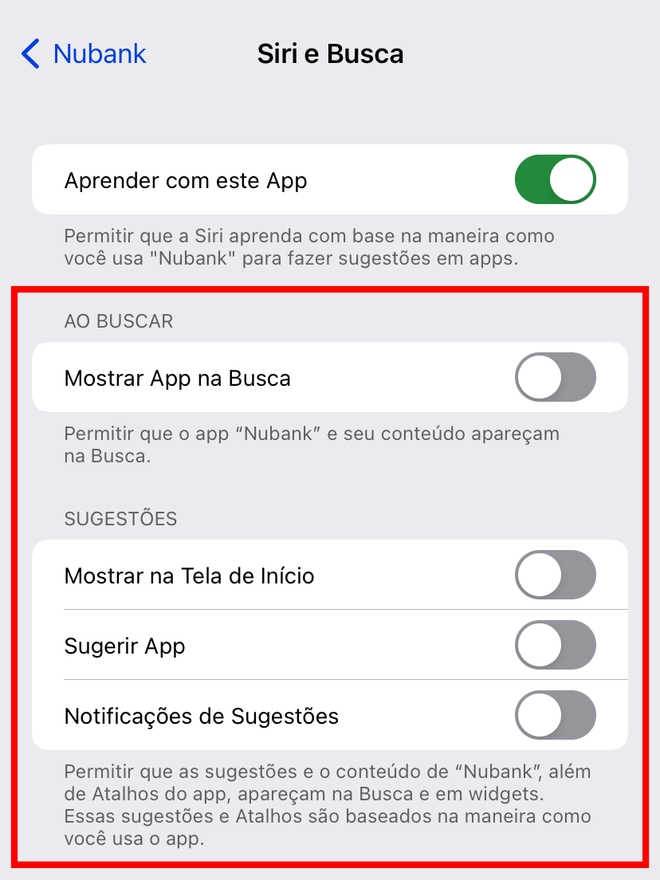
Importante: caso você ainda queira que o app apareça como sugestão em widgets, mantenha desativada apenas a opção “Mostrar App na Busca”.
Pesquise pelo app na busca do Spotlight
Agora, vá ao campo de busca do Spotlight do seu iPhone e pesquise pelo app selecionado. Você vai notar que o aplicativo estará oculto dos resultados de buscas e das sugestões da Siri. Ao invés disto, vão ser listados resultados da internet ou de palavras-chave relacionadas ao aplicativo.
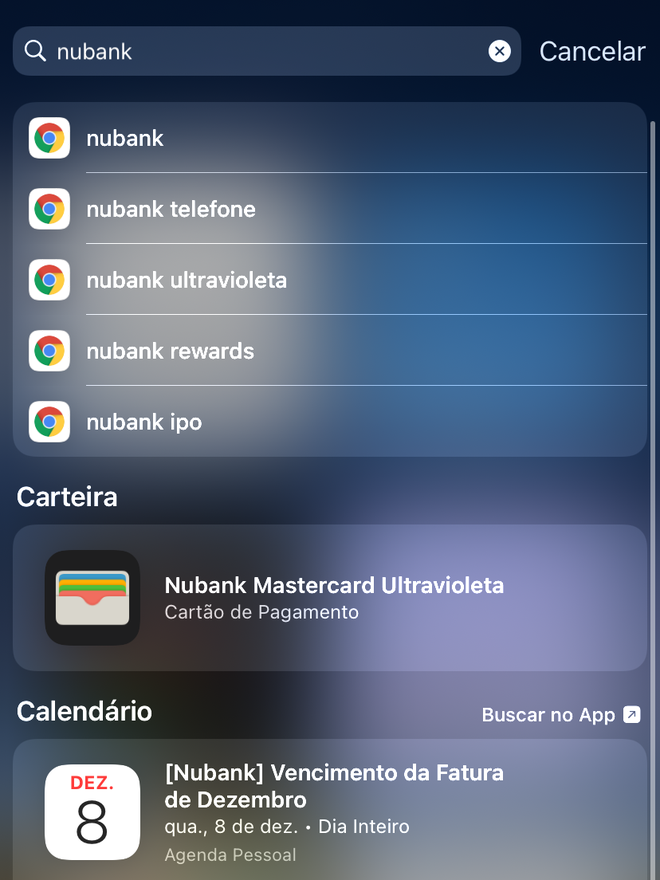
Trending no Canaltech:
- BARATINHO | Fone Bluetooth Galaxy Buds Pro entra em oferta na Fast Shop
- Novo ataque coloca memórias RAM DDR4 em risco
- Tentei migrar do Android para o iPhone; eis o que aprendi
- Kindle serve como agenda? | Números de telefone, planner mais
- Alongamento é fundamental para quem trabalha em computador; confira benefícios
Fonte: Canaltech
